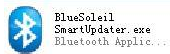
蓝牙耳机,相信我们大家都对蓝牙耳机这个名词都并不陌生吧。但是你们大家知道吗?蓝牙耳机其实也还可以连接电脑来使用的。那么应该如何使蓝牙机连接电脑呢?那么小编今天就给你们大家来说说关于连接蓝牙耳机这方面的知识。
千月蓝牙驱动应该怎么使用呢?小编猜你们一定都特别的想知道安装使用千月蓝牙驱动的方法,其实吧安装使用千月蓝牙驱动并没有我们想象的那么难。快来看看小编下面给大家分享的安装并使用它的方法吧。
下载地址:点击下载
1,解压所收到的驱动程序文件,之后桌面上就多出这样的一个功能,点击将其打开之后,点击将其打开之后就是这样的一个页面
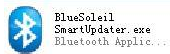
蓝牙耳机电脑图解-1

蓝牙耳机电脑图解-2
2,此时打开蓝牙耳机“常按开机键,指示灯“闪”时不要松手,等指示灯“常亮”时才松手”,在蓝牙蓝色指示灯常亮时,鼠标双击图下所标

千月蓝牙驱动电脑图解-3
3,双击图下所标,如下图(输入蓝牙口令0000),点确定;

千月蓝牙驱动电脑图解-4
4, 呈如下状态

下载千月蓝牙驱动电脑图解-5
5,点击耳机图标之后,连接 蓝牙高质量音频”呈如下状态

千月蓝牙驱动电脑图解-6




